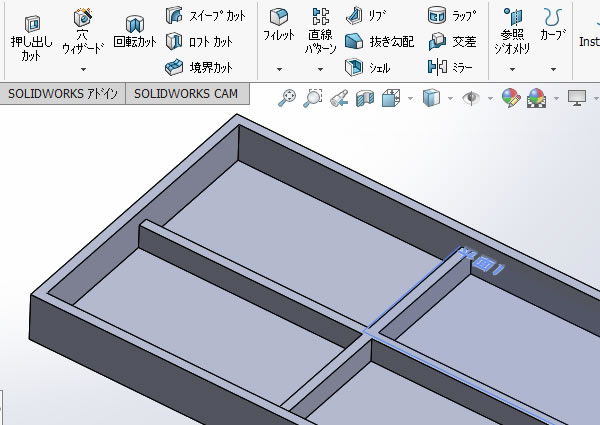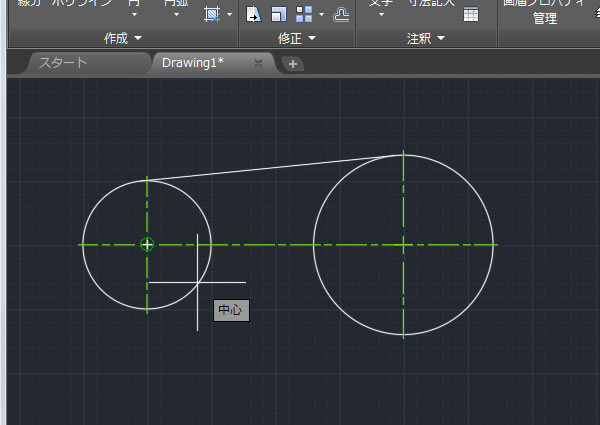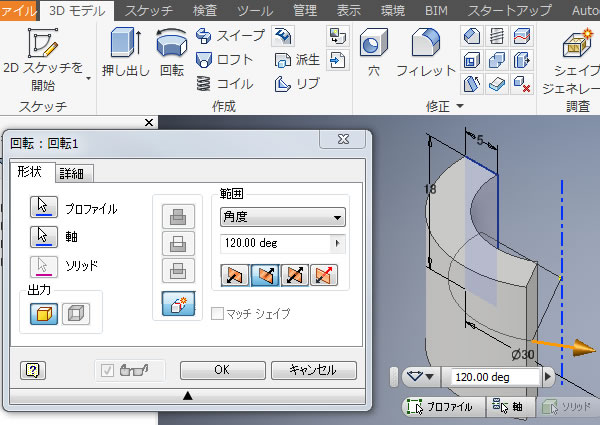
Inventor 超入門:[回転]コマンドの全体・角度で3D形状を作成してみました!
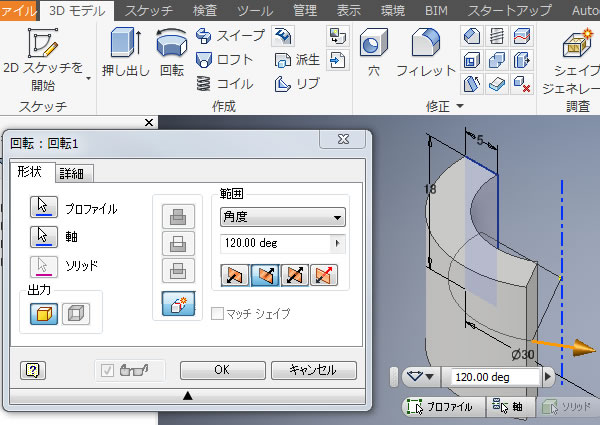
メカニカル3次元CAD「Autodesk Inventor Professional」の基本的な機能のひとつ[回転]コマンドを使ってみました!
[回転]コマンドには「範囲」という設定があり、今回は「全体」と「角度」の2つを使って、作成できる3D形状を確認してみます。
スケッチが必要です!
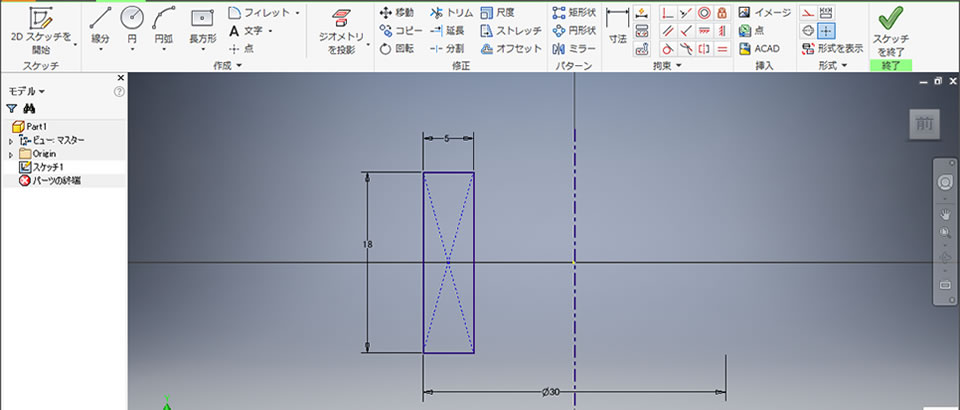
[回転]コマンドを使うには、作りたい3D形状の断面図を「スケッチ」に作図しておく必要があります。
このスケッチに作図された2次元図形を回転させて3D形状を作成できるのが[回転]コマンドです。
スケッチは[2Dスケッチを開始]機能で作図できますが、作図方法は別の機会に。
[回転]コマンドを実行!
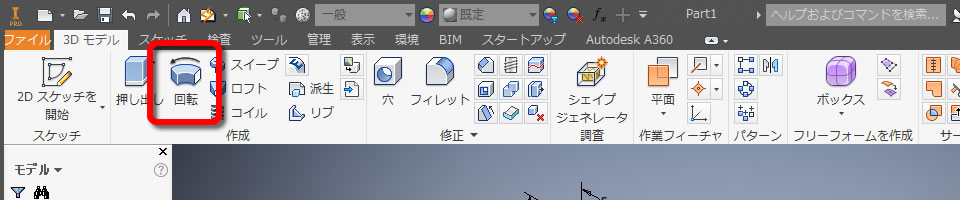
断面のスケッチを用意できたので回転してみます。
回転させるにはリボンメニューの[3Dモデル]タブの[作成]パネルにある[回転]コマンドをクリックします。
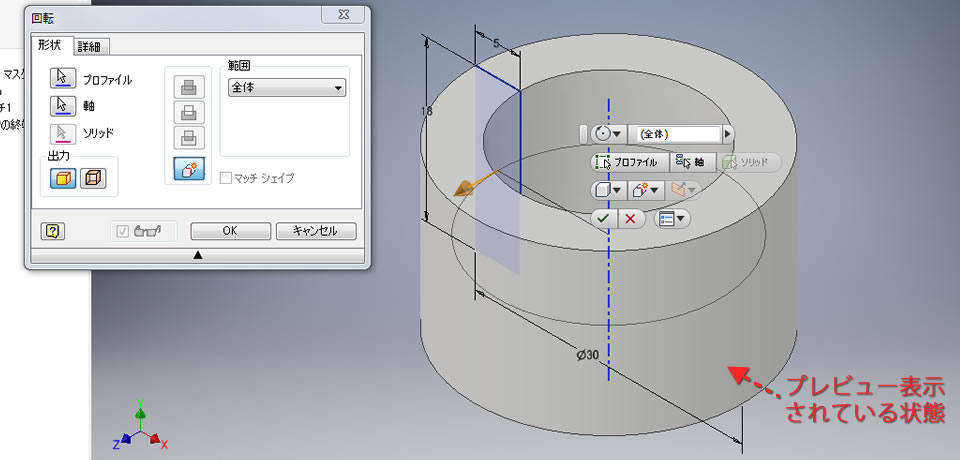
コマンドが実行されると[回転]ダイアログボックスが表示され、3D形状もプレビューで仮表示されました。
360°回転される[全体]
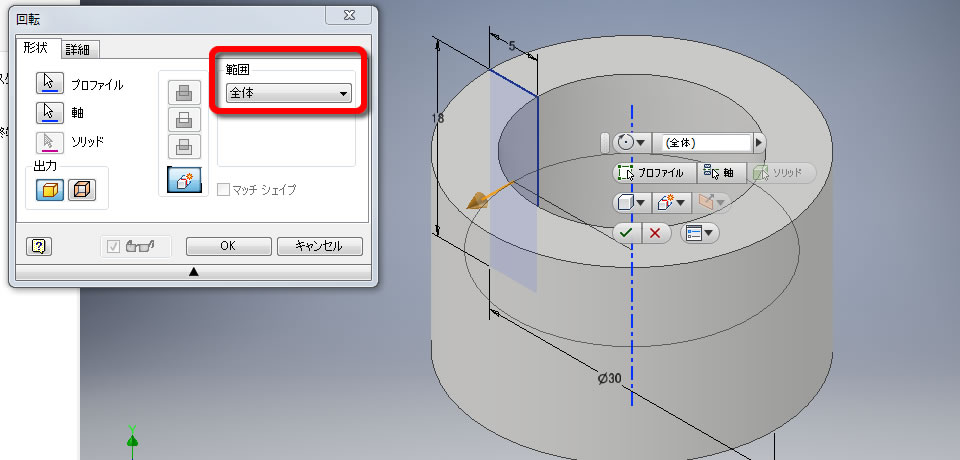
[回転]ダイアログボックスの「範囲」欄が[全体]になっていると、スケッチの図形を360°回転した3D形状が作成できます。
円柱やパイプ状の3D形状を作成するときには[全体]を選択すればいいようですね。
回転範囲を指定できる[角度]
[回転]ダイアログボックスの「範囲」欄を[角度]に切り替えると、スケッチの図形を回転させる範囲を指定できます。回転軸の真上から見ると扇状の3D形状が作成できます。
【角度を入力する方法】
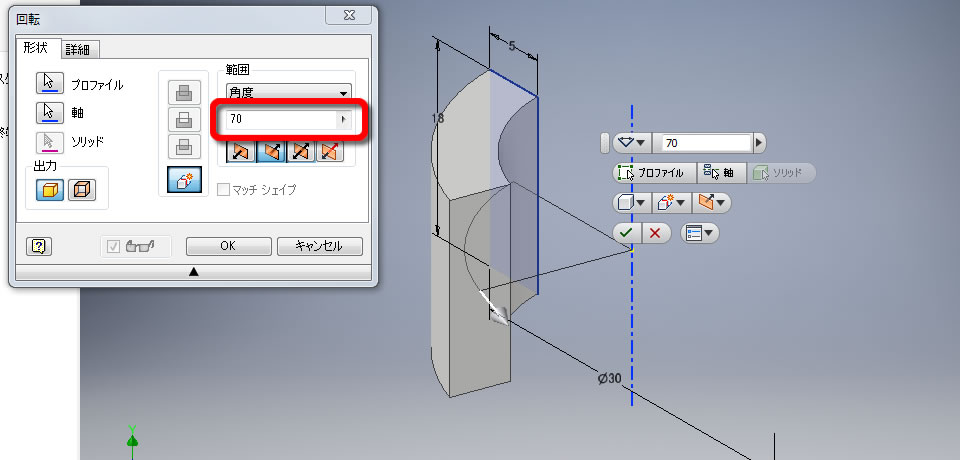
[回転]ダイアログボックスにある[角度]の入力欄に数値を入力すると3D形状の大きさが変わります。数値は再入力でき、そのたびに3D形状も変更されます。なお、角度の数値を入力した後、キーボードの[Enter]キーを押すとコマンドが終了してしまうので注意が必要です。
【ドラッグする方法】
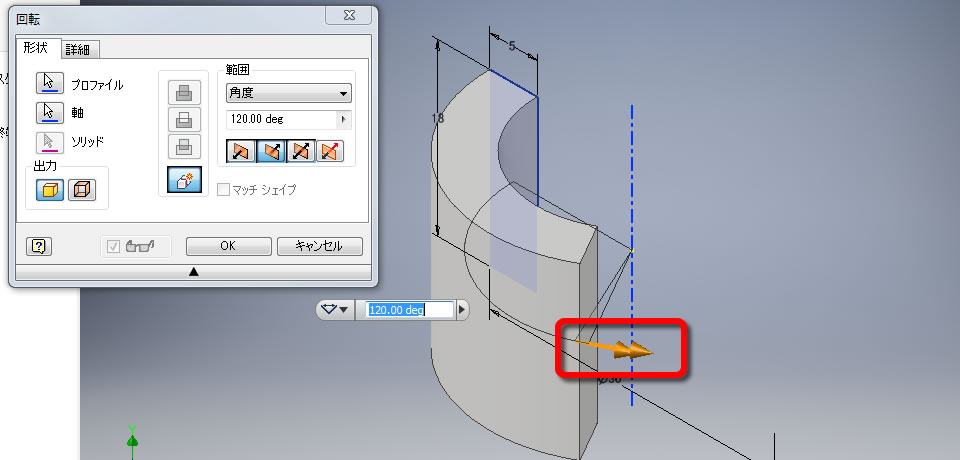
スケッチを回転できる方向に矢印が表示されています。この矢印をドラッグすることで回転させる角度を指定できます。
回転の方向を変更できます!
範囲を[角度]に設定している場合、回転させる方向を変更することができます。[回転]ダイアログボックスにあるアイコンをクリックすると回転方向を変えることができました。
スケッチを基準に選択した方向へ回転した3D形状が表示されます。
【方向1】
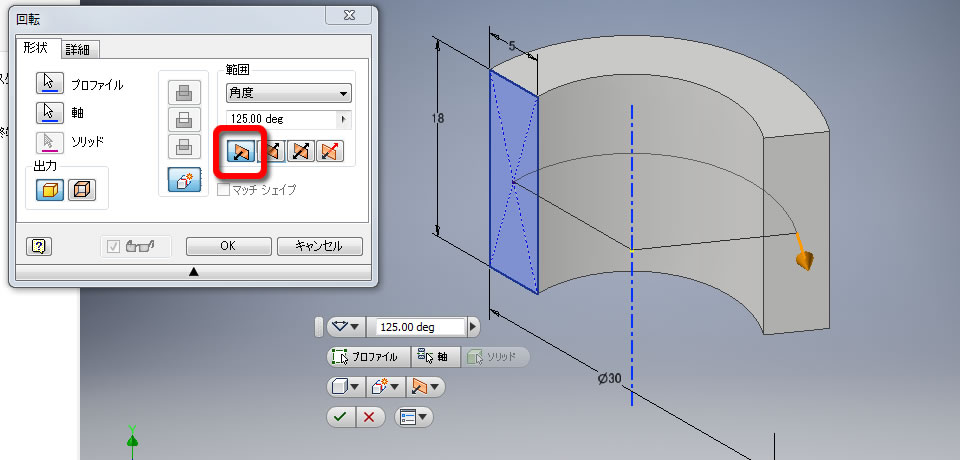
スケッチから片方向に回転された3D形状になります。
【方向2】
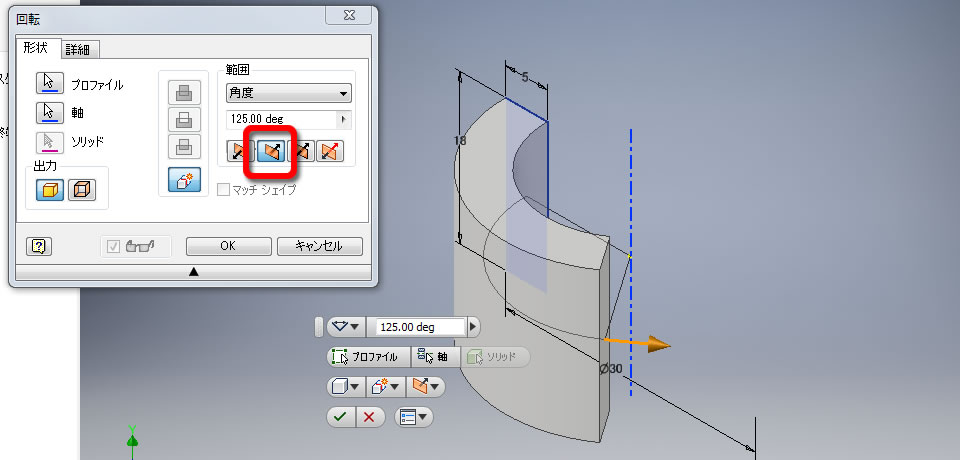
スケッチから[方向1]とは逆の片方向に回転された3D形状になります。
【対称】
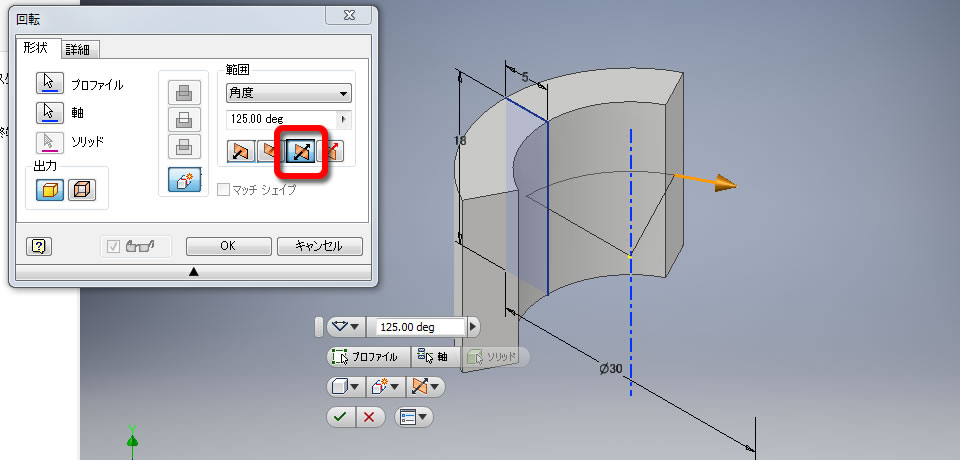
スケッチを中心に両方向に同じ角度で回転された3D形状になります。
【非対称】
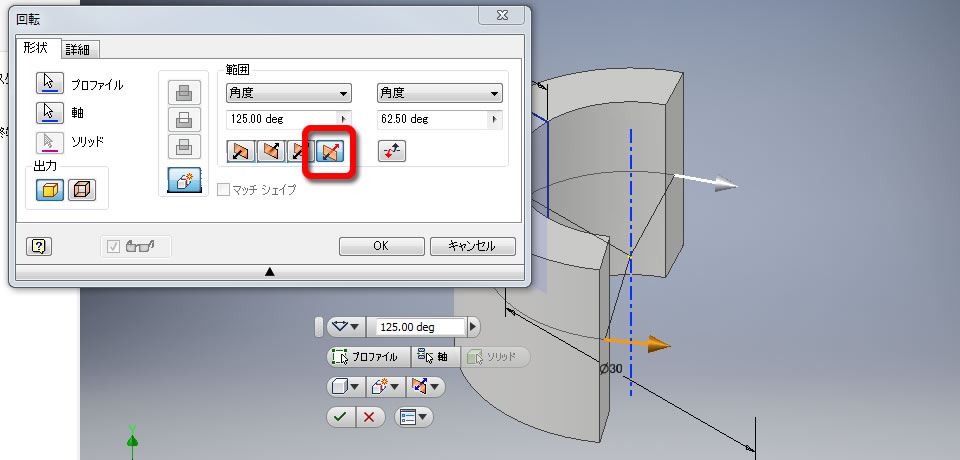
スケッチを中心に両方向に異なる角度で押し出された3D形状になります。
3D形状を確定させる!
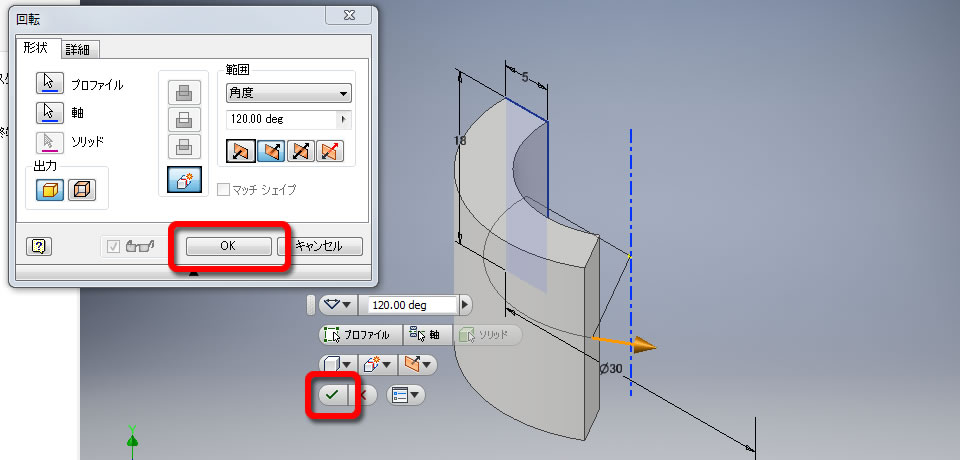
回転させた3D形状が決まったら、下記どちらかの方法で3D形状を確定させます。
•[回転]ダイアログボックスにある[OK]ボタンをクリックします。
•プレビューされている3D形状の近くに表示されている[レ]ボタンをクリックします。
これで3D形状が作成されました!
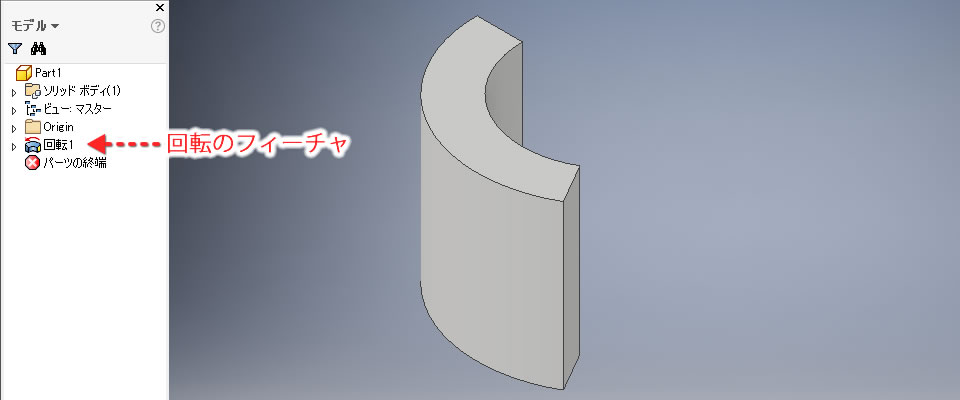
回転させて作成された3D形状は1つのフィーチャーとしてブラウザに追加されます。